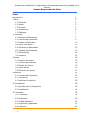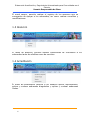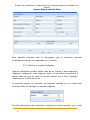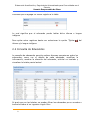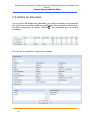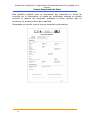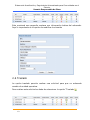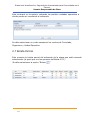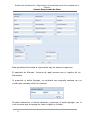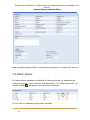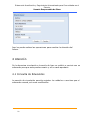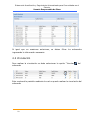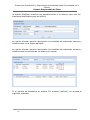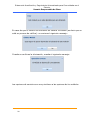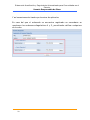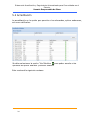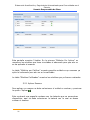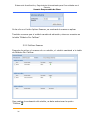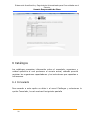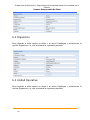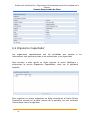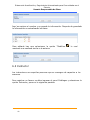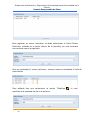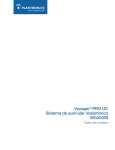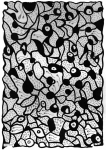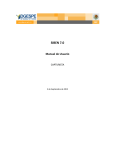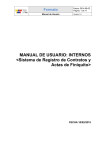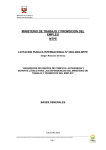Download Manual de Usuario Responsable de Plaza
Transcript
Sistema de Acreditación y Seguimiento Automatizado para Comunidades en el Exterior Usuario Responsable de Plaza Manual de Usuario del Sistema de Acreditación y Seguimiento Automatizado para Comunidades en el Exterior USUARIO: RESPONSABLE DE PLAZA 1 Sistema de Acreditación y Seguimiento Automatizado para Comunidades en el Exterior Usuario Responsable de Plaza Índice Introducción 1 Menú 3 5 1.1 Educando 5 1.2 Asesor 5 1.3 Atención 6 1.4 Acreditación 6 1.5 Catálogos 7 2 Educando 7 2.1 Registro de Educandos 7 2.2 Consulta de Educandos 9 2.3 Detalle de Educando 10 2.4 Editar Educandos 12 2.5 Situación de Educandos 12 2.6 Traslado de Educandos 13 2.7 Boleta Parcia 14 2.8 Imprimir 15 3 Asesor 16 3.1 Registro del Asesor 16 3.2 Consulta de Asesores 18 3.3 Detalle del Asesor 19 3.4 Editar Asesor 20 3.5 Situación del Asesor 21 4 Atención 22 4.1 Consulta de Educandos 22 4.2 Vinculación 23 4.3 Modificar Vinculación 26 5 Acreditación 29 5.1 Equivalencias y Diagnóstico 29 5.2 Acreditación 34 6 Consulado 39 6.1 Consulado 39 6.2 Organismo 6.3 Unidad Operativa 40 40 6.4 Organismo Capacitador 41 6.5 Instructor 42 2 Sistema de Acreditación y Seguimiento Automatizado para Comunidades en el Exterior Usuario Responsable de Plaza Introducción El rol de responsable es el encargado de dar de alta a los educandos y asesores, así como de aplicar las equivalencias a los educandos, vincularlos, aplicar exámenes finales y diagnósticos Errores de captura Cuando se está operando la aplicación, se pueden encontrar campos que son obligatorios o que tienen algunas condiciones especiales como una longitud máxima y/o mínima Cuando un campo tiene información incorrecta este se sombreará con una línea roja en la parte inferior, además se mostrará un icono indicando el problema Para poder visualizar el problema se debe poner el cursor sobre el icono de advertencia Mensajes Al realizar las operaciones de guardado, se mostrarán varios tipos de mensajes Por ejemplo cuando la operación se realiza correctamente, se pueden ver mensaje como este 3 Sistema de Acreditación y Seguimiento Automatizado para Comunidades en el Exterior Usuario Responsable de Plaza Sin embargo cuando ocurre algún problema al realizar la operación se mostrará un error indicando que algo pasó. Estos problemas pueden ser de 2 tipos: El primero indica que se intentó realizar una operación incorrecta como intentar ingresar un nuevo examen cuando no hay baterías disponibles El segundo indica que ocurrió un problema interno en la aplicación, en este tipo de circunstancias se deberá esperar a que el equipo técnico resuelva el problema 4 Sistema de Acreditación y Seguimiento Automatizado para Comunidades en el Exterior Usuario Responsable de Plaza 1 Menú Los usuarios con el rol RESPONSABLE tendrán un menú con las opciones que se muestran a continuación Cuyos submenús son los que se muestran a continuación: 1.1 Educando El menú de Educandos permite realizar operaciones como, registro, consulta, modificación y traspaso a otras unidades operativas 1.2 Asesor 5 Sistema de Acreditación y Seguimiento Automatizado para Comunidades en el Exterior Usuario Responsable de Plaza El menú asesor, permite realizar el registro de los asesores que se encargarán de apoyar a los educandos, así como realizar consultas y modificaciones 1.3 Atención El menú de atención, permite realizar operaciones de vinculación a los educandos tanto de módulos como de servicios 1.4 Acreditación El menú de acreditación permite a los usuarios aplicar equivalencias, aplicar y evaluar exámenes diagnóstico y aplicar y evaluar exámenes finales 6 Sistema de Acreditación y Seguimiento Automatizado para Comunidades en el Exterior Usuario Responsable de Plaza 1.5 Catálogos Los catálogos son la información del consulado, organismo y unidad operativa de educando, así como realizar el registro de los Organismos Capacitadores y los instructores que apoyan a los Asesores en su formación 2 Educando Los educandos son aquellas personas que acuden a las Unidades Operativas para poder concluir sus estudios hasta nivel secundaria, a partir de que la persona es registrada en el sistema se le considerará educando 2.1 Registro de Educandos Para realizar el registro se debe acceder al menú Educando en la opción Registrar Con lo cual se mostrará la siguiente pantalla 7 Sistema de Acreditación y Seguimiento Automatizado para Comunidades en el Exterior Usuario Responsable de Plaza Esta pantalla contiene toda la información que el educando necesita presentar para poder ser registrado en el sistema 2.1.1 Idiomas y Lenguas Indígenas Algunos educandos pueden hablar más de un idioma o quizá alguna(s) lengua(s) indígena(s), para registrar estos, el formulario proporciona 2 tablas cada una con un botón en la parte inferior con el texto "Agregar" respectivos a la tabla de arriba Al presionar alguno se mostrará una pequeña ventana con un combo que contiene todos los Idiomas o Lenguas Indígenas Se debe seleccionar valor deseado y presionar el botón Agregar, con lo cual 8 Sistema de Acreditación y Seguimiento Automatizado para Comunidades en el Exterior Usuario Responsable de Plaza veremos que se agrega un nuevo registro a la tabla Lo cual significa que el educando puede hablar dicho idioma o lengua indígena Para quitar estos registros basta con seleccionar la opción "Quitar idioma y/o lengua indígena " del 2.2 Consulta de Educandos La consulta de educandos permite realizar diversas operaciones sobre los educandos, como ver el detalle de cada educando, modificar la información, cambiar la situación del educando, solicitar un traslado y visualizar la boleta parcial actual Al igual que con las boletas, se pueden filtrar los educandos por su nombre o buscarlos todos al no ingresar ningún filtro 9 Sistema de Acreditación y Seguimiento Automatizado para Comunidades en el Exterior Usuario Responsable de Plaza 2.3 Detalle de Educando Con la opción de detalle del educando, se puede visualizar la información del mismo sin que ésta pueda ser modificada. Para acceder a esta opción se debe seleccionar la opción "Detalle " del educando que se quiere visualizar Con lo cual se mostrará la siguiente ventana 10 Sistema de Acreditación y Seguimiento Automatizado para Comunidades en el Exterior Usuario Responsable de Plaza Esta pantalla muestra toda la información del educando en forma de consulta, así la información no puede ser modificada, además es posible imprimir el registro del educando, mediante el botón imprimir que se encuentra en la parte inferior de la pantalla. Generando un reporte como el que se muestra a continuación: 11 Sistema de Acreditación y Seguimiento Automatizado para Comunidades en el Exterior Usuario Responsable de Plaza 2.4 Editar Educando Es posible modificar la información del educando mediante la opción "Editar " Una vez seleccionada la opción Editar, se mostrará una ventana similar a la ventana anterior pero ahora la información si puede ser editable 2.5 Situación El cambio de situación de un educando, es otra opción importante, esta permite dar de baja a un educando o simplemente inactivarlo Para acceder a esta opción se debe seleccionar la opción "Situación educando que se requiere modificar 12 " del Sistema de Acreditación y Seguimiento Automatizado para Comunidades en el Exterior Usuario Responsable de Plaza Este mostrará una pequeña ventana con información básica del educando. Aquí lo importante es la opción de modificar la situación 2.6 Traslado La opción traslado permite realizar una solicitud para que un educando cambie de unidad operativa. Para realizar esta solicitud se debe de seleccionar la opción “Traslado 13 ” Sistema de Acreditación y Seguimiento Automatizado para Comunidades en el Exterior Usuario Responsable de Plaza Este mostrará un formulario indicando las posibles unidades operativas a donde puede ser transferido el educando Se debe seleccionar en orden secuencial los combos de Consulado, Organismo y Unidad Operativa 2.7 Boleta Parcial Este muestra la boleta parcial del educando de la etapa que está cursando actualmente (al igual que con las opciones de Boleta 6.2.1) Se debe seleccionar la opción "Boleta 14 ” Sistema de Acreditación y Seguimiento Automatizado para Comunidades en el Exterior Usuario Responsable de Plaza Para mostrar la ventana de boleta parcial del educando 2.8 Imprimir La opción imprimir permite visualizar e imprimir el registro del educando. Se debe seleccionar la opción "Imprimir que se muestra a continuación 15 ” generando un reporte como el Sistema de Acreditación y Seguimiento Automatizado para Comunidades en el Exterior Usuario Responsable de Plaza 3 Asesor Los asesores son los responsables de apoyar a los educandos para acreditar los módulos, estos pueden apoyar de forma directa o presencial o de forma remota o en línea 3.1 Registro de Asesor Para registrar a los asesores es necesario ir al menú Asesor y seleccionar la opción Registrar con lo cual veremos la siguiente pantalla 16 Sistema de Acreditación y Seguimiento Automatizado para Comunidades en el Exterior Usuario Responsable de Plaza Esta pantalla solicita toda la información que los asesores requieren El apartado de Idiomas Educandos funciona de igual manera que el registro de los Al presionar el botón Agregar, se mostrará una pequeña ventana con un combo que contiene todos los Idiomas. Se debe seleccionar el idioma deseado y presionar el botón Agregar, con lo cual veremos que se agrega un nuevo registro a la tabla 17 Sistema de Acreditación y Seguimiento Automatizado para Comunidades en el Exterior Usuario Responsable de Plaza Para quitar estos registros basta con seleccionar la opción "Quitar idioma y/o lengua indígena " del Los asesores pueden o no recibir capacitación, en caso de que el asesor haya recibido capacitación se debe llenar la información en el segmento Datos de Capacitación En caso contrario solo se debe desmarcar la opción ¿Recibió capacitación? y automáticamente se ocultarán los elementos 3.2 Consulta de Asesores La consulta permite revisar la información de los Asesores con los que cuenta actualmente la Unidad Operativa. Para acceder a esta opción es necesario ir al menú Asesor y seleccionar la opción Consultar con lo cual veremos la siguiente pantalla 18 Sistema de Acreditación y Seguimiento Automatizado para Comunidades en el Exterior Usuario Responsable de Plaza Esta pantalla muestra todos los asesores con los que cuenta la unidad operativa 3.3 Detalle de Asesor Es posible ver el detalle de cada uno de los asesores, esta opción ofrece la funcionalidad de poder visualizar la información sin que esta pueda ser modificada accidentalmente Para acceder a esta funcionalidad, se debe seleccionar la opción "Detalle " del asesor que se desee Con lo cual se mostrará una ventana como la siguiente 19 Sistema de Acreditación y Seguimiento Automatizado para Comunidades en el Exterior Usuario Responsable de Plaza Esta pantalla muestra toda la información de asesor en modo solo lectura 3.4 Editar Asesor En ocasiones es necesario modificar la información de los Asesores por diversos motivos, para realizar esta operación se debe seleccionar la opción "Editar " del asesor que se quiera modificar, Con lo cual se mostrará la siguiente ventana 20 Sistema de Acreditación y Seguimiento Automatizado para Comunidades en el Exterior Usuario Responsable de Plaza Esta pantalla es idéntica a la pantalla de captura con las mismas funcionalidades y restricciones 3.5 Situación de Asesor La situación es una manera de inactivar a los asesores, para acceder a ésta opción se debe seleccionar la opción "Situación " Lo cual mostrará la siguiente ventana 21 Sistema de Acreditación y Seguimiento Automatizado para Comunidades en el Exterior Usuario Responsable de Plaza Aquí se puede realizar las operaciones para cambiar la situación del Asesor 4 Atención Se le denomina vinculación a la acción de ligar un módulo o servicio con un educando para que este pueda cursarlo y en su cado aprobarlo 4.1 Consulta de Educandos La sección de vinculación permite registrar los módulos o servicios que el educando cursará, así como modificarlos 22 Sistema de Acreditación y Seguimiento Automatizado para Comunidades en el Exterior Usuario Responsable de Plaza Al igual que en ocasiones anteriores, se deben filtrar los educandos ingresando la información necesaria 4.2 Vinculación Para realizar la vinculación se debe seleccionar la opción "Vincular educando " del Esto mostrará la pantalla mediante la cual se puede realizar la vinculación del educando 23 Sistema de Acreditación y Seguimiento Automatizado para Comunidades en el Exterior Usuario Responsable de Plaza Aquí se mostrarán los módulos que aún no tiene vinculados el educando así como los servicios Si el educando ya concluyo la etapa de secundaria, ya no permitirá vincular más módulos básicos, solo permitirá la vinculación de diversificados. 24 Sistema de Acreditación y Seguimiento Automatizado para Comunidades en el Exterior Usuario Responsable de Plaza Si el educando se encuentra en la etapa de primaria y no tiene concluida la etapa de alfabetización, únicamente se permitirá vincular los módulos básicos de alfabetización, al vincular alguno de ellos, el educando se actualizará a etapa alfabetización automáticamente. En caso de que el educando ya tenga módulos vinculados en la etapa de primaria, estos quedaran pendientes hasta que no se concluya la etapa de alfabetización. 25 Sistema de Acreditación y Seguimiento Automatizado para Comunidades en el Exterior Usuario Responsable de Plaza 4.3 Modificar Vinculación La opción de Edición, permite modificar los módulos que tiene el educando vinculados Esta opción mostrará la siguiente ventana Se mostrarán 2 tablas. La primera muestra los módulos vinculados que aún no se han aplicado, la segunda muestra los servicios que tiene vinculado el educando La opción detalle muestra el detalle de la vinculación en modo solo lectura 26 Sistema de Acreditación y Seguimiento Automatizado para Comunidades en el Exterior Usuario Responsable de Plaza La opción Modificar muestra una pantalla similar a la anterior pero con los elementos habilitados para su edición La opción eliminar permite desvincular los módulos del educando siempre y cuando estos no se hayan aplicado La opción eliminar permite desvincular los módulos del educando siempre y cuando estos se encuentren es estatus por cursar Si el modulo se encuentra en estatus Por evaluar (calificar), se enviara el siguiente mensaje: 27 Sistema de Acreditación y Seguimiento Automatizado para Comunidades en el Exterior Usuario Responsable de Plaza En caso de que el modulo se encuentre en estatus Vinculado (es decir que no está en proceso de calificar) se enviara el siguiente mensaje: Cuando se confirma la eliminación, manda el siguiente mensaje: Las opciones de servicios son muy similares a las opciones de los módulos 28 Sistema de Acreditación y Seguimiento Automatizado para Comunidades en el Exterior Usuario Responsable de Plaza 5 Acreditación La acreditación hace referencia a los mecanismos que un educando tiene para poder aprobar sus módulos, actualmente existen 3 maneras • Presentando un comprobante de Estudios • Presentando exámenes diagnostico • Presentando exámenes finales 5.1 Equivalencias y Diagnóstico Esta opción permite a los educandos acreditar módulos de forma más inmediata ya sea presentado un comprobante de estudios o presentando examen diagnóstico Para acceder a esta funcionalidad es necesario ingresar al menú Acreditación y seleccionar la opción Equivalencias y Diagnósticos, con lo cual veremos la siguiente pantalla Después de realizado el filtro de los educandos podrían aparecer 1 o 2 opciones (Equivalencia y Diagnostico) 29 Sistema de Acreditación y Seguimiento Automatizado para Comunidades en el Exterior Usuario Responsable de Plaza Esto depende del estado del educando. Un educando solo puede acreditar módulos de una manera, ya sea por Equivalencia o por Diagnóstico 5.1.1 Acreditación por Equivalencia Para que un educando pueda acreditar módulos por equivalencia es necesario que presente algún comprobante de estudios como su boleta. Sin embargo, si al momento de registrarlo se eligió la etapa de alfabetización este no podrá aplicar equivalencias ya que al iniciar desde 0 se asume que este no tiene ningún comprobante de estudios y la opción Equivalencia no aparecerá Un educando que tiene opción a Equivalencias mostrará la opción "Equivalencia ". Al seleccionar esta opción se ingresará a la siguiente pantalla Aquí dependiendo de la Etapa con la que el educando de haya registrado, se mostraran los posibles documentos con los cuales puede comprobar estudios. Al seleccionar el comprobante deseado, automáticamente se mostrarán cuáles son los módulos que serán acreditados, cuáles faltan y cuántos 30 Sistema de Acreditación y Seguimiento Automatizado para Comunidades en el Exterior Usuario Responsable de Plaza módulos diversificados serán aprobados Al dar clic en el botón aplicar se aplicarán las equivalencias y el Educando desaparecerá de esta lista 5.1.2 Acreditación por Diagnósticos La acreditación por diagnósticos permite a los educandos realizar una serie de exámenes mediante los cuales se miden sus conocimientos para así poder aprobar módulos Cuando un educando está aplicando exámenes diagnósticos no puede vinculársele ningún módulo Los diagnósticos consisten en 5 exámenes, los primeros 3 son eliminatorios, es decir, para que el educando pueda presentar el examen 2 debe acreditar el examen 1 para poder presentar el examen 3 debe acreditar el examen 2 sin embargo cuando se acredita el examen 3 automáticamente tiene derecho a presentar los exámenes 4 y 5 sin importar que acredite o no alguno de estos 2 últimos Para iniciar con la aplicación de los Exámenes se debe acceder a la opción "Diagnóstico " del educando Esto mostrará la siguiente ventana 31 Sistema de Acreditación y Seguimiento Automatizado para Comunidades en el Exterior Usuario Responsable de Plaza En este caso el educando apenas comenzará con la aplicación de los exámenes por lo tanto solo el primer examen está disponible. Después de aplicar el examen, el texto del botón cambia a Calificar al igual que el estatus Lo cual significa que el examen ya fue aplicado pero aún no ha sido calificado Después de calificado el examen, si este fue aprobado se mostrará el siguiente examen diagnóstico 32 Sistema de Acreditación y Seguimiento Automatizado para Comunidades en el Exterior Usuario Responsable de Plaza Y así sucesivamente hasta que termine de aplicarlos En caso del que el educando se encuentre registrado en secundaria se mostraran los exámenes diagnósticos 4 y 5, permitiendo calificar cualquiera de los dos. 33 Sistema de Acreditación y Seguimiento Automatizado para Comunidades en el Exterior Usuario Responsable de Plaza 5.2 Acreditación La acreditación es la opción que permite a los educandos, aplicar exámenes, así como calificarlos. Se debe seleccionar la opción "Ver Módulos para poder acceder a las opciones de aplicar examen y calificar examen Esto mostrará la siguiente ventana 34 Sistema de Acreditación y Seguimiento Automatizado para Comunidades en el Exterior Usuario Responsable de Plaza Esta pantalla muestra 3 tablas. En la primera "Módulos Por Aplicar" se muestran los módulos que tiene vinculados el educando pero que aún no se ha aplicado el examen La tabla "Módulos por Calificar" muestra aquellos módulos cuyo examen ya aplicó el educando pero aún no se ha calificado La tabla "Módulos Calificados" muestra los módulos que ya fueron evaluados 5.2.1 Aplicar Examen Para aplicar un examen se debe seleccionar el módulo a evaluar y presionar la opción "Aplicar " Esto mostrará una pequeña ventana con las baterías que se encuentran disponibles, aquí se debe seleccionar la batería con la cual se desea evaluar el examen 35 Sistema de Acreditación y Seguimiento Automatizado para Comunidades en el Exterior Usuario Responsable de Plaza Al dar clic en el botón Aplicar Examen, se mostrará el examen a aplicar También veremos que el módulo cambia de ubicación, ahora se muestra en la tabla "Módulos Por Calificar" 5.2.2 Calificar Examen Después de aplicar el examen de un módulo, el módulo cambiará a la tabla de Módulos Por Calificar Para realizar la evaluación del módulo, se debe seleccionar la opción "Calificar " 36 Sistema de Acreditación y Seguimiento Automatizado para Comunidades en el Exterior Usuario Responsable de Plaza Con lo cual se mostrará una ventana con los reactivos necesarios para evaluar el examen Es necesario verificar las respuestas ingresadas ya que al realizar clic en el botón Calificar, será automáticamente calificado el examen y se registrará dicha evaluación Una vez calificado el examen, se mostrará el módulo en los Módulos Calificados, así como la calificación obtenida 37 Sistema de Acreditación y Seguimiento Automatizado para Comunidades en el Exterior Usuario Responsable de Plaza 5.2.3 Imprimir Examen En el menú Acreditación >> Imprimir Examen se encuentra el botón “Imprimir Criterios y Tarjetas” el cual nos permite acceder a la siguiente página: 38 Sistema de Acreditación y Seguimiento Automatizado para Comunidades en el Exterior Usuario Responsable de Plaza 6 Catálogos Los catálogos presentan información sobre el consulado, organismo y unidad operativa al cual pertenece el usuario actual, además permite registrar los organismos capacitadores y los instructores que capacitan a los asesores 6.1 Consulado Para acceder a esta opción se debe ir al menú Catálogos y seleccionar la opción Consulado, lo cual mostrará la siguiente pantalla 39 Sistema de Acreditación y Seguimiento Automatizado para Comunidades en el Exterior Usuario Responsable de Plaza 6.2 Organismo Para acceder a esta opción se debe ir al menú Catálogos y seleccionar la opción Organismo, lo cual mostrará la siguiente pantalla 6.3 Unidad Operativa Para acceder a esta opción se debe ir al menú Catálogos y seleccionar la opción Organismo, lo cual mostrará la siguiente pantalla 40 Sistema de Acreditación y Seguimiento Automatizado para Comunidades en el Exterior Usuario Responsable de Plaza 6.4 Organismo Capacitador Los organismos capacitadores son las entidades que regulan instructores, son quienes envían a los instructores y los supervisan a Para acceder a esta opción se debe ingresar al menú Catálogos y seleccionar la opción Organismo Capacitador, para ver la siguiente pantalla Para registrar un nuevo organismo se debe seleccionar el botón Nuevo Organismo ubicado en la parte inferior de la pantalla, los cual mostrará una ventana como la siguiente 41 los Sistema de Acreditación y Seguimiento Automatizado para Comunidades en el Exterior Usuario Responsable de Plaza Aquí se captura el nombre y se guarda la información. Después de guardada la información se actualizarán los datos Para editarla hay que seleccionar la opción "Modificar mostrará una ventana similar a la anterior " lo cual 6.5 Instructor Los instructores son aquellas personas que se encargan de capacitar a los asesores Para registrar un Asesor se debe ingresar al menú Catálogos y seleccionar la opción Instructor, para ver la siguiente pantalla 42 Sistema de Acreditación y Seguimiento Automatizado para Comunidades en el Exterior Usuario Responsable de Plaza Para registrar un nuevo instructor se debe seleccionar el botón Nuevo Instructor ubicado en la parte inferior de la pantalla, los cual mostrará una ventana como la siguiente Una vez guardado el nuevo instructor, veremos cómo se actualiza la lista de instructores Para editarla hay que seleccionar la opción "Modificar mostrará una ventana similar a la anterior 43 " lo cual